- Botón AF-ON
- Botón personaliz. 3
- Botón personaliz. 2
- Botón personaliz. 1
- Botón AEL
- Func. botón central
- Rueda de control/Func. botón izquierd./Func. botón derecho/Botón abajo
- Botón personaliz. 4
- Bot. centr. multisel.
- Botón Fn/

ILCE-7RM4 / 7RM4A
Ajuste del menú de funciones y tecla personalizada
- Para cambiar las funciones en el menú de funciones (Ajustes menú func.)
El menú Función es un menú de 12 funciones que se visualiza en la parte inferior de la pantalla cuando pulsa el botón Fn (Función) en el modo de toma de imagen.
En los menús de funciones, puede registrar doce funciones para toma de imagen fija y toma de película respectivamente. - Asignación de funciones utilizadas con frecuencia a botones (Tecla person.)
Puede utilizar la función de tecla personalizada para asignar las funciones que utilice con más frecuencia a las teclas más fáciles de usar.
Las funciones asignables varían dependiendo de las teclas.
Para cambiar las funciones en el menú de funciones (Ajustes menú func.)
Ajuste de la cámara
- Selección de [Ajustes menú func.] en los elementos de MENU
MENU →
 (Ajustes de cámara2) → [Ajustes menú func.].
(Ajustes de cámara2) → [Ajustes menú func.].
Se visualiza la pantalla siguiente.
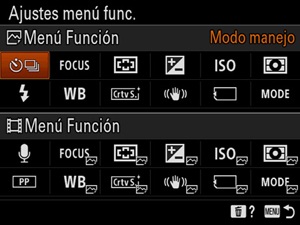
- Selección de una función que quiera cambiar y cambio de la misma al ajuste deseado.
A continuación se explica el procedimiento para cambiar [Modo manejo] en el menú de funciones de imagen fija a [Línea de cuadrícula].
Para cambiar el menú de funciones de película, seleccione un elemento que quiera cambiar en el menú de funciones de película.Seleccione
 (Modo manejo) entre los doce elementos del menú de funciones de imagen fija utilizando el lado superior/inferior/izquierdo/derecho de la rueda de control y, a continuación, pulse el centro.
(Modo manejo) entre los doce elementos del menú de funciones de imagen fija utilizando el lado superior/inferior/izquierdo/derecho de la rueda de control y, a continuación, pulse el centro.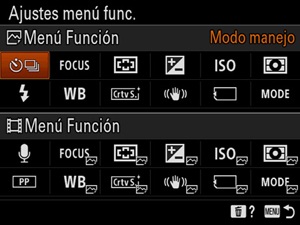
Vaya a la pantalla [Visualización/revisión auto.] mediante el lado izquierdo/derecho de la rueda de control. Luego seleccione [Línea de cuadrícula] y pulse el centro de la rueda de control.
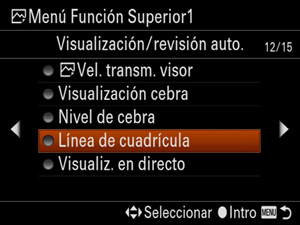
 (Línea de cuadrícula) se mostrará en la ubicación anterior de
(Línea de cuadrícula) se mostrará en la ubicación anterior de  (Modo manejo) en el menú de funciones.
(Modo manejo) en el menú de funciones.
Funciones disponibles para el menú de funciones
- Menú de funciones de imagen fija
-
* Puede comprobar qué funciones se pueden poner en el menú de funciones haciendo clic en las flechas
 de los lados izquierdo y derecho de la pantalla de abajo para cambiar la pantalla de selección.
de los lados izquierdo y derecho de la pantalla de abajo para cambiar la pantalla de selección. - Menú de funciones de película
-
* Puede comprobar qué funciones se pueden poner en el menú de funciones haciendo clic en las flechas
 de los lados izquierdo y derecho de la pantalla de abajo para cambiar la pantalla de selección.
de los lados izquierdo y derecho de la pantalla de abajo para cambiar la pantalla de selección.
Asignación de funciones utilizadas con frecuencia a botones (Tecla person.)
Puede asignar funciones a las teclas siguientes.
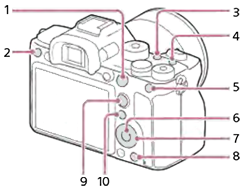
Ajuste de la cámara
El procedimiento siguiente para asignar [AF en los ojos] al botón AEL es un ejemplo de cómo asignar una función que se quiere invocar mientras se toman imágenes fijas.
- Selección de [
 Tecla person.] en los elementos de MENU
Tecla person.] en los elementos de MENU
MENU →
 (Ajustes de cámara2) → [
(Ajustes de cámara2) → [  Tecla person.].
Tecla person.].
Se visualiza la pantalla siguiente.
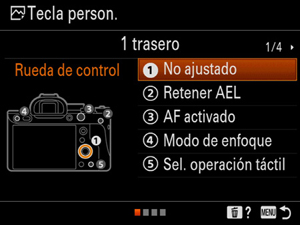
Sugerencia
- Si quiere asignar una función para invocar durante la toma de películas, seleccione [
 Tecla person.]. Si quiere asignar una función para invocar durante la reproducción de imágenes, seleccione [
Tecla person.]. Si quiere asignar una función para invocar durante la reproducción de imágenes, seleccione [  Tecla person.].
Tecla person.].
- Si quiere asignar una función para invocar durante la toma de películas, seleccione [
- Selección del botón cuya función asignada quiera cambiar y cambio de esta por la que desea
Vaya a la pantalla [1 trasero] mediante el lado izquierdo/derecho de la rueda de control. Luego seleccione [Botón AEL] y pulse el centro de la rueda de control.
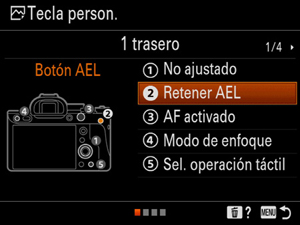
Pulse el lado izquierdo/derecho de la rueda de control hasta que se muestre [AF en los ojos]. Seleccione [AF en los ojos] y pulse en el centro.

[AF en los ojos] se asigna ahora al [Botón AEL], que previamente estaba asignado a [Retener AEL].
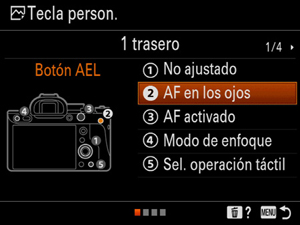
Funciones que se pueden asignar a una tecla personalizada.
- Funciones disponibles para [
 Tecla person.]
Tecla person.] -
Las funciones asignables varían dependiendo de las teclas.
- 1 trasero : Rueda de control
* Puede comprobar qué funciones se pueden asignar a las teclas personalizadas haciendo clic en las flechas
 de los lados izquierdo y derecho de la pantalla de abajo para cambiar la pantalla de selección.
de los lados izquierdo y derecho de la pantalla de abajo para cambiar la pantalla de selección. - 1 trasero: Botón AEL, Botón AF-ON, Botón personaliz. 3, Botón personaliz. 4
Superior: Botón personaliz. 1, Botón personaliz. 2
Objetivo: Botón retenc. enfoq.* Puede comprobar qué funciones se pueden asignar a las teclas personalizadas haciendo clic en las flechas
 de los lados izquierdo y derecho de la pantalla de abajo para cambiar la pantalla de selección.
de los lados izquierdo y derecho de la pantalla de abajo para cambiar la pantalla de selección. - 2 trasero: Bot. centr. Multisel., Botón central
* Puede comprobar qué funciones se pueden asignar a las teclas personalizadas haciendo clic en las flechas
 de los lados izquierdo y derecho de la pantalla de abajo para cambiar la pantalla de selección.
de los lados izquierdo y derecho de la pantalla de abajo para cambiar la pantalla de selección. - 2 trasero: Botón izquierd., Botón derecho, Botón abajo
* Puede comprobar qué funciones se pueden asignar a las teclas personalizadas haciendo clic en las flechas
 de los lados izquierdo y derecho de la pantalla de abajo para cambiar la pantalla de selección.
de los lados izquierdo y derecho de la pantalla de abajo para cambiar la pantalla de selección.
- 1 trasero : Rueda de control
- Funciones que se pueden asignar a [
 tecla personalizada]
tecla personalizada] -
Las funciones asignables varían dependiendo de las teclas.
- 1 trasero : Rueda de control
* Puede comprobar qué funciones se pueden asignar a las teclas personalizadas haciendo clic en las flechas
 de los lados izquierdo y derecho de la pantalla de abajo para cambiar la pantalla de selección.
de los lados izquierdo y derecho de la pantalla de abajo para cambiar la pantalla de selección. - 1 trasero: Botón AEL, Botón AF-ON, Botón personaliz. 3, Botón personaliz. 4
Superior: Botón personaliz. 1, Botón personaliz. 2
Objetivo: Botón retenc. enfoq.* Puede comprobar qué funciones se pueden asignar a las teclas personalizadas haciendo clic en las flechas
 de los lados izquierdo y derecho de la pantalla de abajo para cambiar la pantalla de selección.
de los lados izquierdo y derecho de la pantalla de abajo para cambiar la pantalla de selección. - 2 trasero: Bot. centr. Multisel., Botón central
* Puede comprobar qué funciones se pueden asignar a las teclas personalizadas haciendo clic en las flechas
 de los lados izquierdo y derecho de la pantalla de abajo para cambiar la pantalla de selección.
de los lados izquierdo y derecho de la pantalla de abajo para cambiar la pantalla de selección. - 2 trasero: Botón izquierd., Botón derecho, Botón abajo
* Puede comprobar qué funciones se pueden asignar a las teclas personalizadas haciendo clic en las flechas
 de los lados izquierdo y derecho de la pantalla de abajo para cambiar la pantalla de selección.
de los lados izquierdo y derecho de la pantalla de abajo para cambiar la pantalla de selección.
- 1 trasero : Rueda de control
- Funciones que se pueden asignar a [
 tecla personalizada]
tecla personalizada] -
Las funciones asignables varían dependiendo de las teclas.
- Trasero: Botón personalizado 3
Superior: Botón personaliz. 1, Botón personaliz. 2* Puede comprobar qué funciones se pueden asignar a las teclas personalizadas haciendo clic en las flechas
 de los lados izquierdo y derecho de la pantalla de abajo para cambiar la pantalla de selección.
de los lados izquierdo y derecho de la pantalla de abajo para cambiar la pantalla de selección. - 1 trasero: Botón Fn/

* Puede comprobar qué funciones se pueden asignar a las teclas personalizadas haciendo clic en las flechas
 de los lados izquierdo y derecho de la pantalla de abajo para cambiar la pantalla de selección.
de los lados izquierdo y derecho de la pantalla de abajo para cambiar la pantalla de selección.
- Trasero: Botón personalizado 3
- *Las imágenes en la pantalla de menú de esta página web han sido simplificadas por motivos de visualización, y no reflejan exactamente la visualización real en la pantalla de la cámara.
